スクリプトは、メッセージ/以前に保存されたメッセージのセット、または特定の会話の方向性を提供する以前に記述されたフレーズまたは文です。スクリプトには、会話を開始するためのトピック、トピックのコンテンツ、質問への回答、および会話を結び付けることができるアイデアを含めることができます。
会話スクリプトは、現在の件名を変更したり、質問したり、会話を主導したり、メインスピーカーになったり、会話を終了したりすることもできます。
ユーザーの特定の言語特性と関心のあるトピックを考慮して、スクリプトをカスタマイズする必要があります。スクリプトは、特定の状況を考慮して、ユーザーの以前の会話または選択内容に応じてカスタマイズすることもできます。
ChatComposeにはスクリプト作成インターフェイスがあり、販売に最適なスクリプトを作成したり、顧客を認定したり、サポートリクエストに応えたりするのに役立ちます。
次の例を見てみましょう。あなたのウェブサイトまたはサービスは、靴の販売を生み出すeコマースサイトです。
スクリプトをモデル化するには、まず自分のサイトでユーザーが何をしたいのか自問してください。
次のオプションがあります。
この例を実装するには、インターフェイスを使用してスクリプトを作成します。
最初に、スクリプト識別子と初期メッセージを入力します。識別子を「helpsales」と呼び、スクリプトの簡単な説明を提供します。
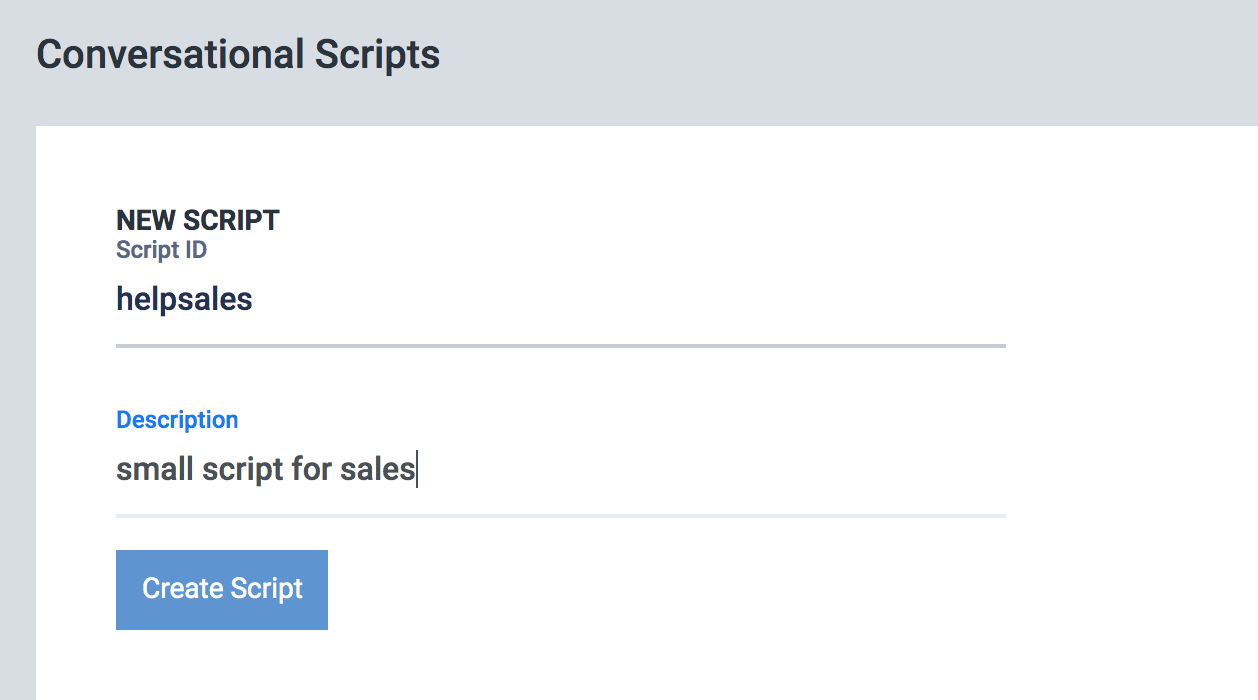
[スクリプトの作成]をクリックすると、スクリプトを設計するためのグラフィカルインターフェイスに移動します。ここでは、[開始]という名前のコンポーネントボックスが表示されます。それをクリックして、デフォルトのメッセージを「あなたのために何ができますか?」に置き換えます。次のようになります。
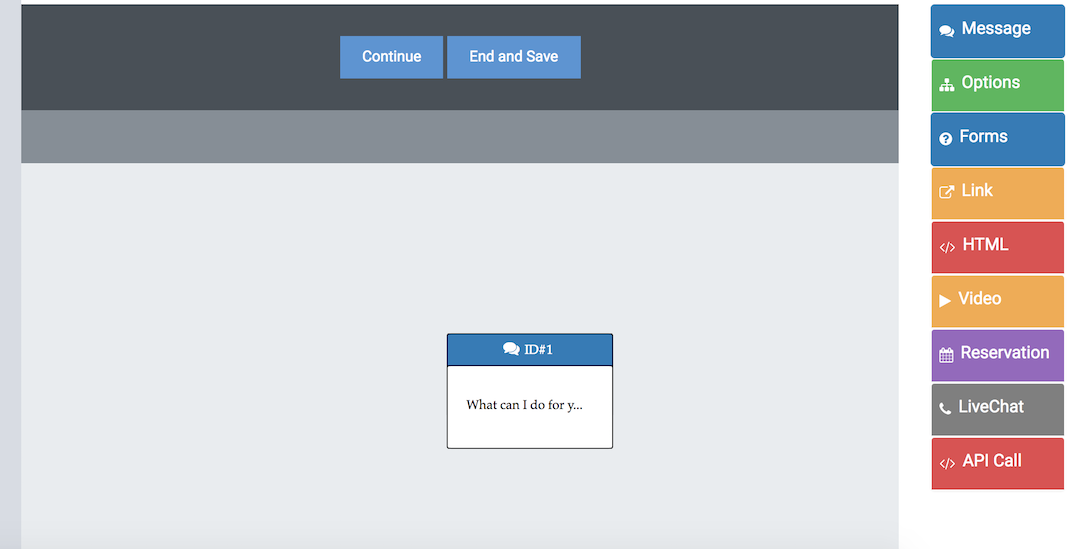
続行するには、オプションを既に定義しているので、右側のパネルをクリックして、ダイアグラムにオプションコンポーネントを追加します。
このステップでは、コンポーネントの構成を開きます。ここで、前に定義した可能なオプションを入力します。
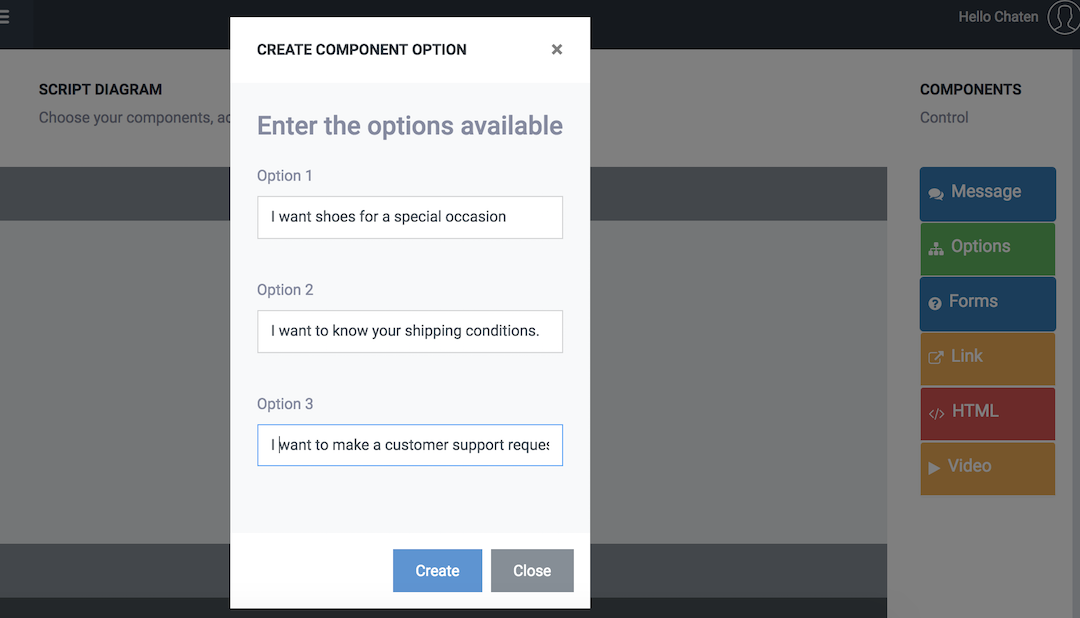
[作成]をクリックすると、コンポーネントがインターフェイスに追加されます。
また、右側のパネルが非アクティブ化され、メッセージが表示されることもわかります。
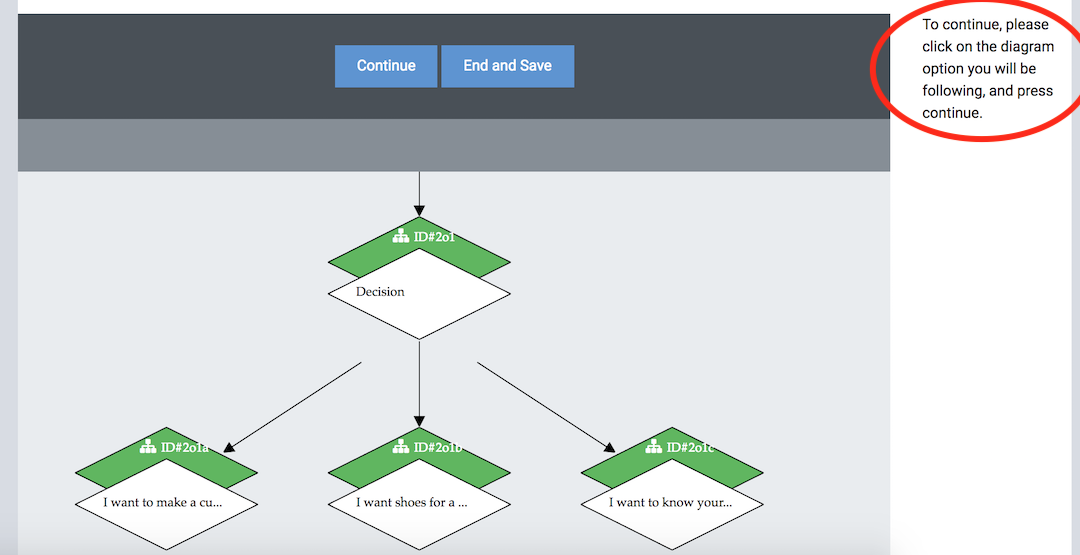
つまり、続行するには、続行するオプションを選択する必要があります。
続行するオプションを選択するには、その上にマウスを置き、どれかを確認してクリックします(赤に変わります)。選択したら、[続行]ボタンを押します。
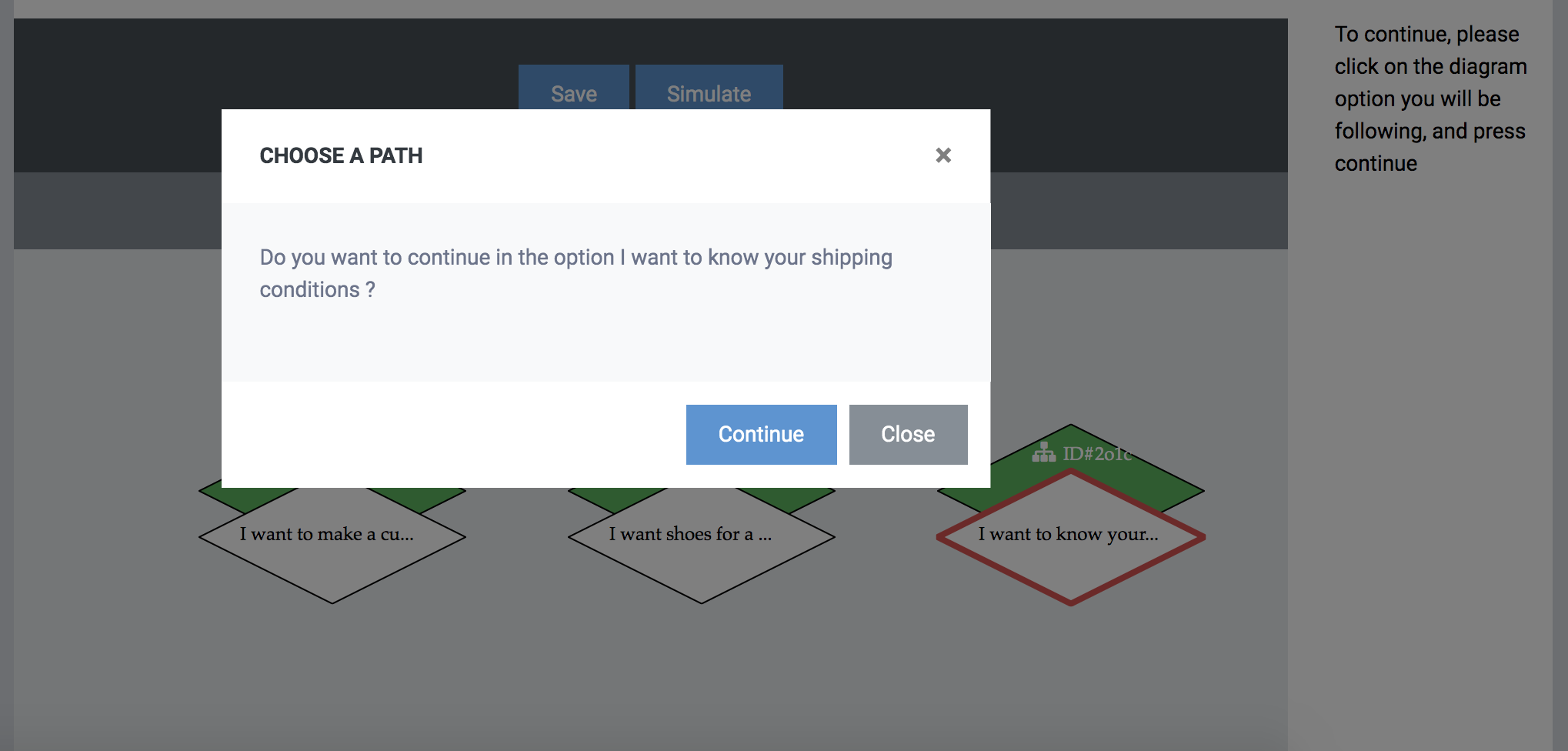
続行するオプションを選択し、コンポーネントパネルが再表示されたので、さらにコンポーネントを入力できます。
「出荷条件を知りたい」オプションを選択したため、応答としてメッセージを表示できます。テキストで返信するには、メッセージコンポーネントをクリックして、「配送条件は......」というテキストを入力します。作成をクリックします。
そのオプションが終了したので、他のオプションを続行できます。 「カスタマーサービスリクエストを行いたい」に進みます。
対応するオプションをクリックして、続行を押します。ここで、「完璧!サポートチームに連絡する前に、あなたからの情報が必要です」というメッセージコンポーネントを入力します。すぐにフォームコンポーネントを追加します。フォームコンポーネントは、リクエストとユーザーデータをキャプチャします。
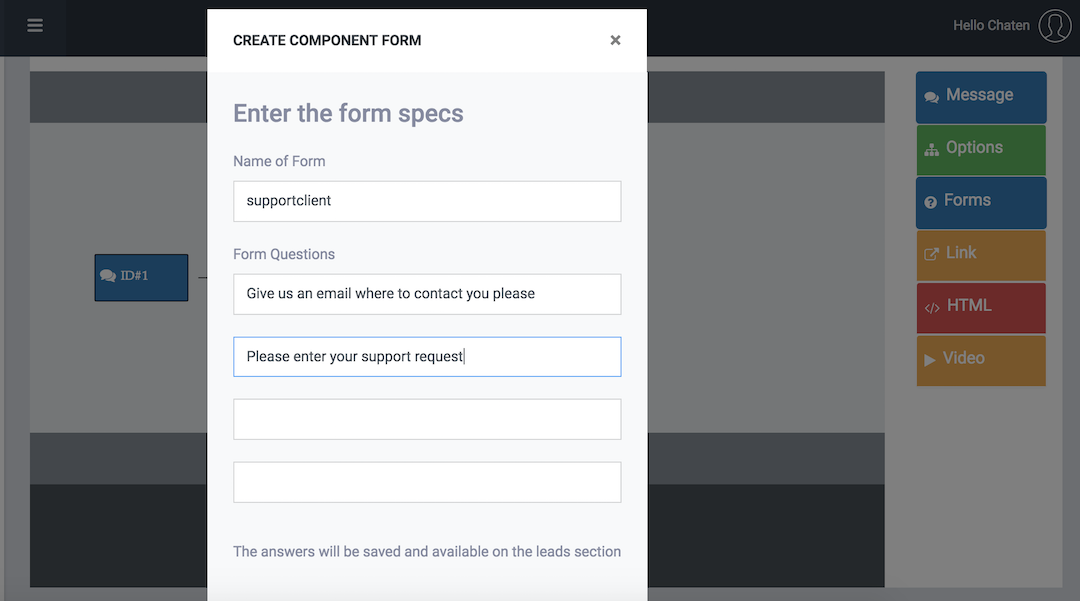
フォームの識別子を入力し([リード]セクションに表示され、キャプチャされたデータを確認できます)、ユーザーに尋ねる質問を入力します。以下を入力します。 「お問い合わせ先をメールでお送りください」に続いて「サポートリクエストを入力してください」という質問が続きます。フォームがダイアグラム内に表示されます。
スクリプトを終了するには、「特別な機会に靴が欲しい」というオプションに従います。オプションをクリックして続行します。
このオプションでは、「私はあなたを助けることができます、あなたがあなたの靴が欲しい機会を教えてください」と別のメッセージコンポーネントを入力しますオプション「正式な機会」と「非公式な機会」を含むオプションコンポーネントをすぐに入力します。作成を押します。
「フォーマルな機会」オプションでは、フォーマルドレスシューズのあるサイトのページへのリンクをユーザーに提供します。オプションを押して続行し、リンクと呼ばれる新しいコンポーネントを入力します。リンク内で、リンクのタイトルとそのURLを入力します。 「https://www.site.com/formal」というURLに「Variety of Formal shoes」というタイトルを付けて入力します。他のオプションを作成して続行します。
「非公式な機会」オプションをクリックし、クリックして続行を押し、別のリンクコンポーネントを入力します。今回は「https://www.site.com/informal」というURLに「Variety of informal shoes」というタイトルを付けます」ダイアグラムは次のようになります。

終了するには、「保存」ボタンを押します。これでスクリプトが準備でき、システムに保存されました。
スクリプトを実装するために、(1)データベースの特定の質問に対する応答として、(2)Configuration> Pagesの特定のページの初期コンポーネントとして、および(3)chatbotの初期コンポーネントとして入力するオプションがあります。
選択肢3を選択し、チャットボットの初期コンポーネントとして設定します。
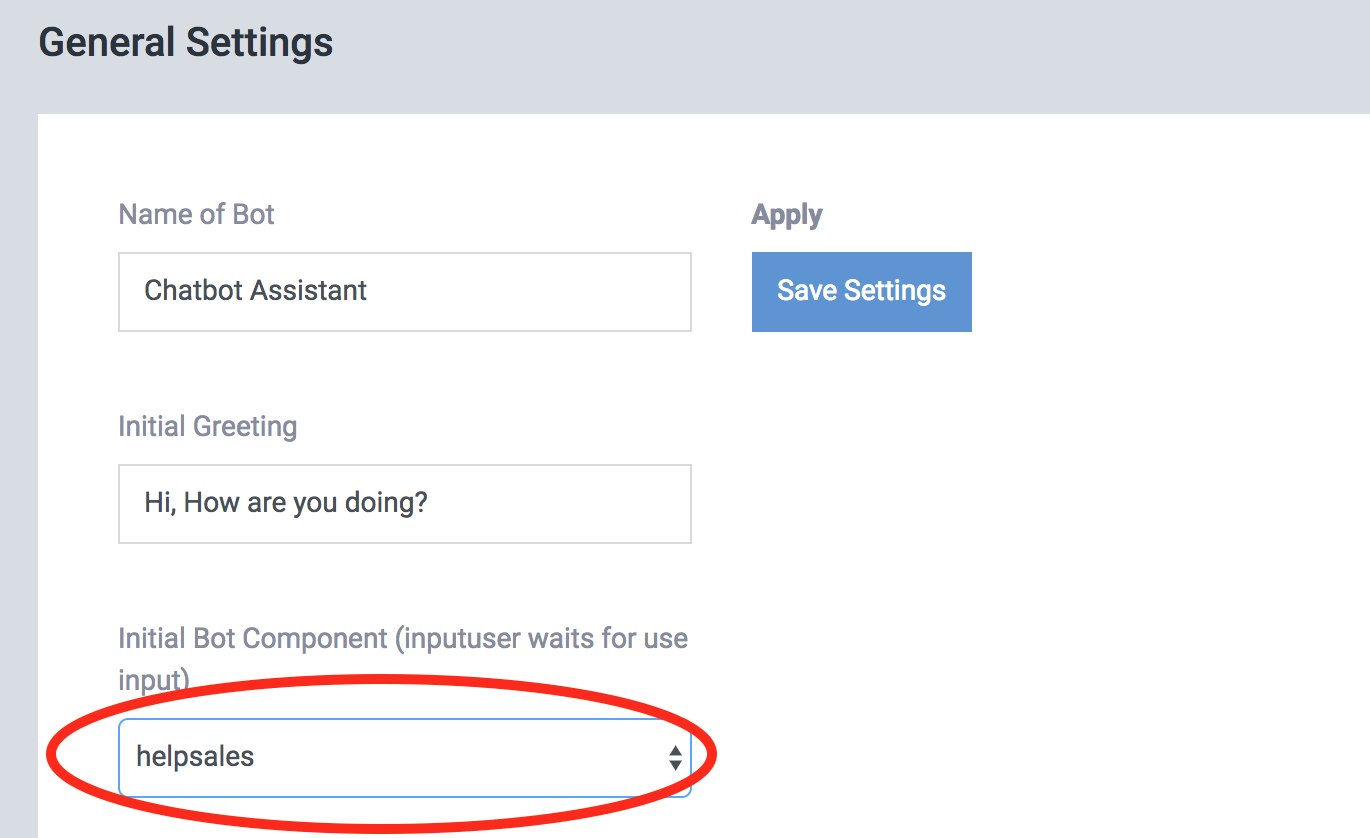
右側のチャットボットをクリックして、私たちが行ったスクリプトを試すことができます。
これで準備が整い、ChatComposeで会話型スクリプトを作成する方法の一般的な概念ができました。必要な数だけ、目的に合わせてスクリプトを作成できます。適切な代替手段は、スクリプトを使用してリードを生成し 、潜在的なクライアントを認定し、サポートを提供し、 会議をスケジュールし、調査を実施することです。
スクリプトボタン : スクリプトボタンを使用して、スクリプトを別の既存のスクリプトまたはコンポーネントにリンクします。
作成インターフェイスには、スクリプト作成プロセスを改善するために使用できるいくつかの高度な機能もあります。
ジャンプ :この関数を使用すると、スクリプト内の別のコンポーネントに戻るか、ジャンプすることができます。この機能を選択すると、元に戻すことができないため、この機能を選択する際には注意が必要です。
別のコンポーネントにジャンプするには、ダイアグラム内でジャンプまたは戻るコンポーネントをクリックします。
重要 :現在のコンポーネントとターゲットコンポーネントの間に次のものがあることを確認してください。
そうしないと、無限ループまたは無限サイクルが発生する可能性があります。
シミュレート :この関数を使用すると、作成中のスクリプトをシミュレートできます。
シミュレーションを更新するには、「リセット」と「開始」をクリックする必要があることに注意してください。
条件 :このコンポーネントを使用すると、ユーザーの入力に基づいて会話をフィルタリングし、指示できます。
応答を評価し、会話を特定の目的に向けることができます。たとえば、「スクリプトを作成しますか」と尋ねた場合、応答にキーワード「no」または他の否定形が含まれているかどうかを確認し、TrueまたはFalseの条件で会話を指示できます。
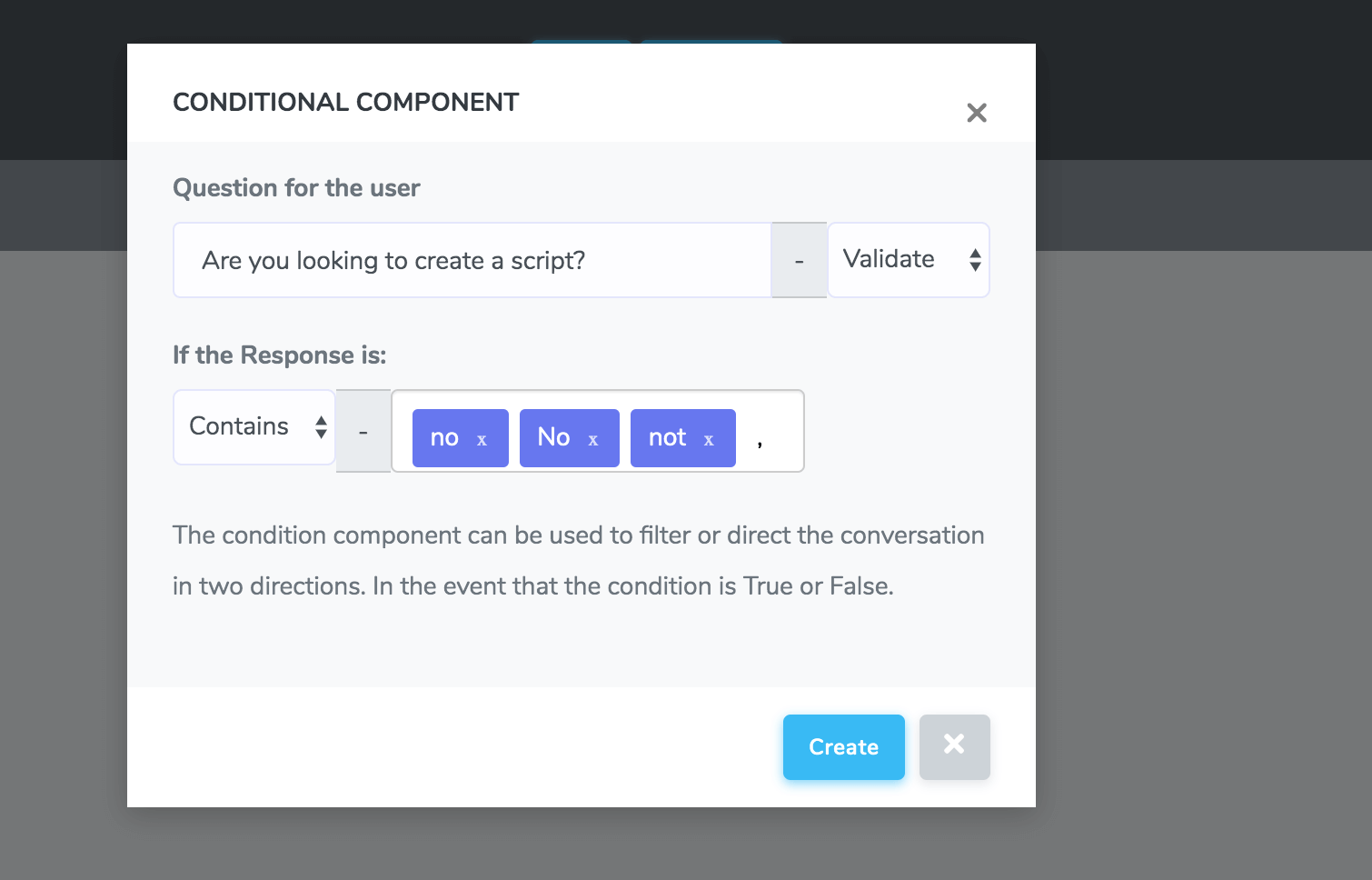
スクリプトを読み込んで編集するには、「スクリプトの読み込み」セクションに移動します。そこで、リストから作成したスクリプトを読み込んで編集できます。
コンポーネントをクリックして、その中のテキストを変更することにより、スクリプトのコンテンツを編集できます。コンポーネントを追加または削除するには、スクリプトの最後のコンポーネント(子なし)で実行する必要があります。
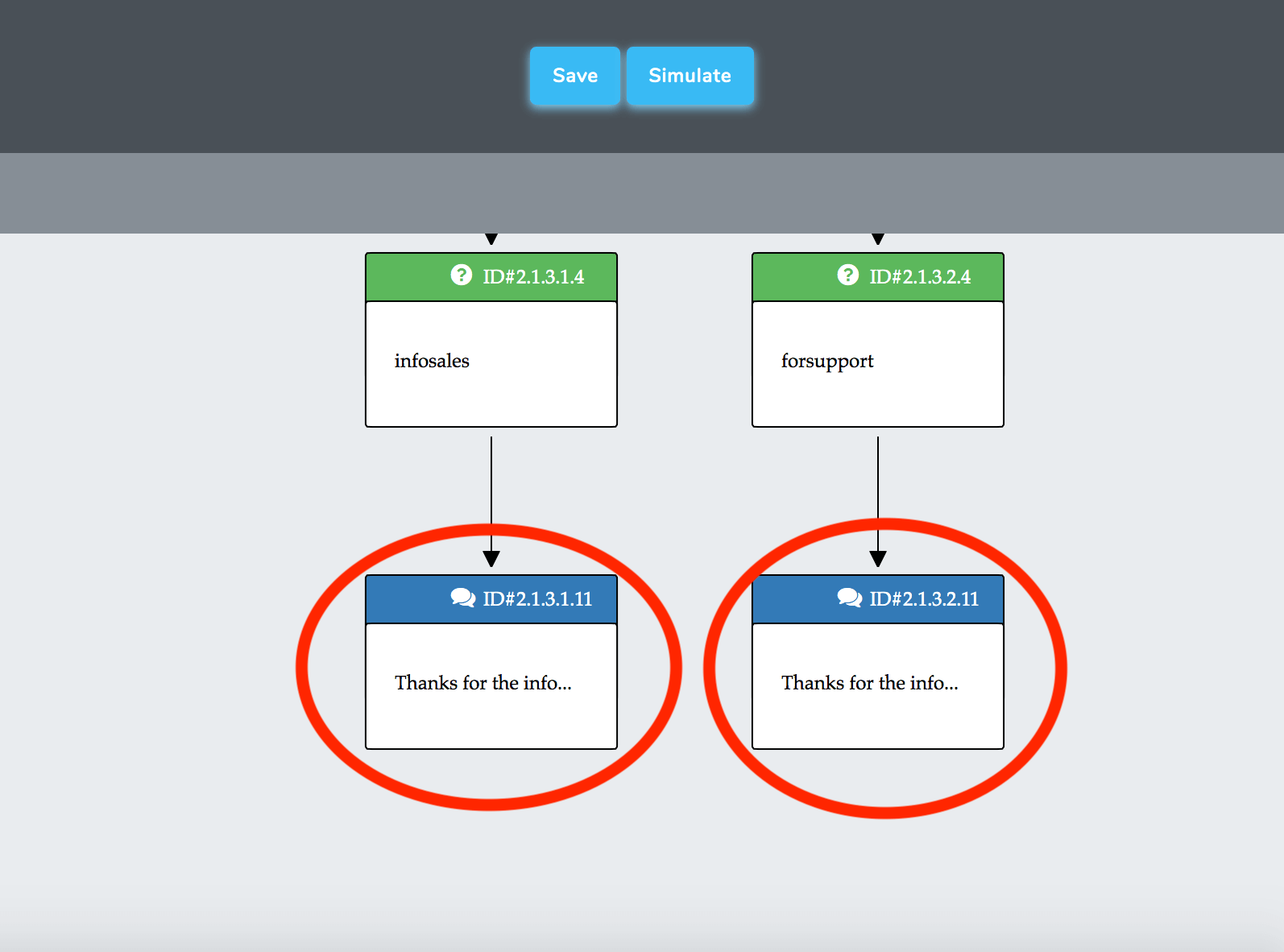
最終コンポーネントをクリックすると、スクリプトにコンポーネントを追加したり、不要になったコンポーネントを削除したりできます。
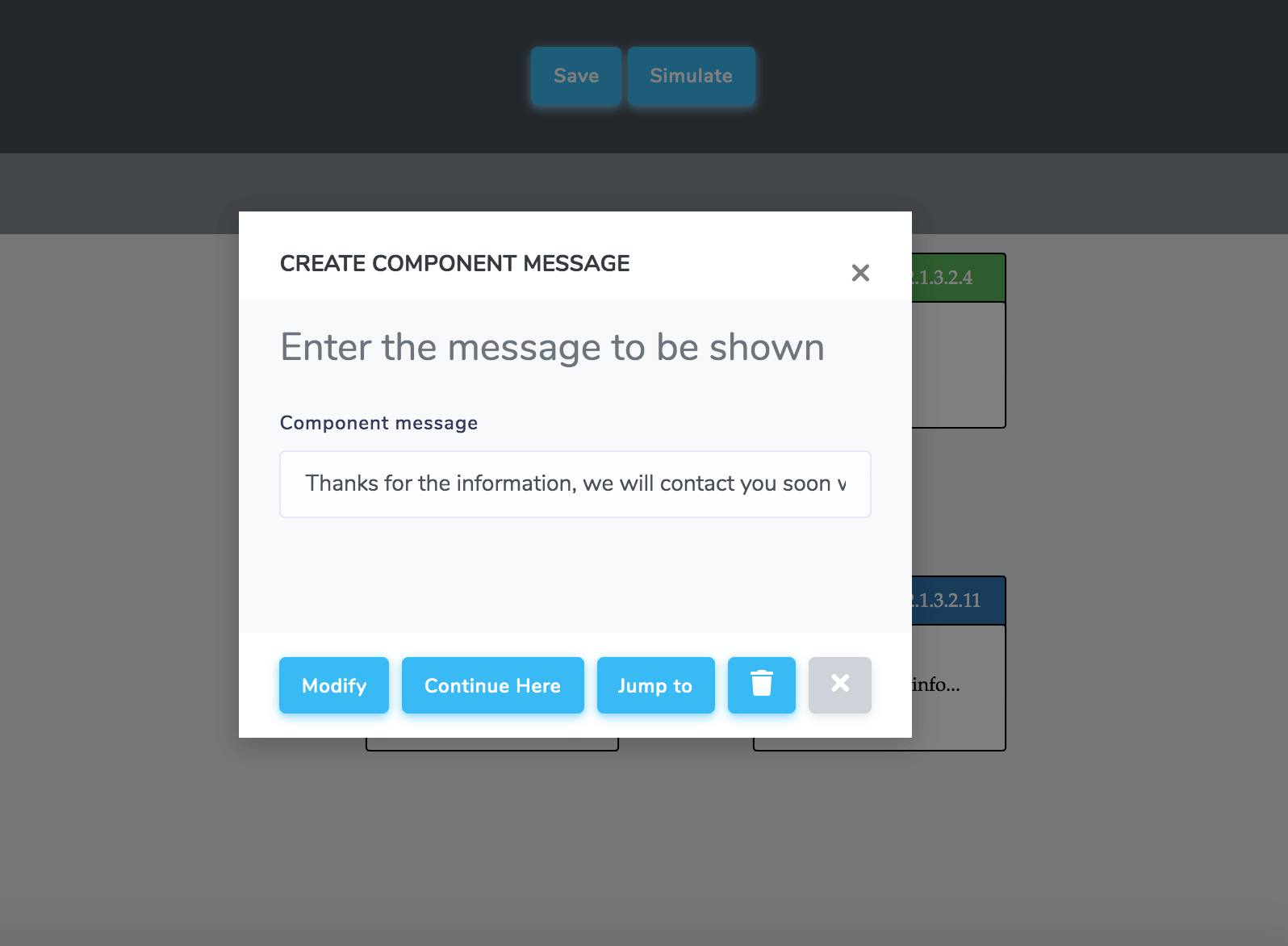
上位のコンポーネントを削除または追加する場合は、続行するポイントに到達するまで、そのブランチのコンポーネントを削除する必要があります。